企业电子申报软件申报操作手册
ABC3000电子申报缴税软件操作手册范本
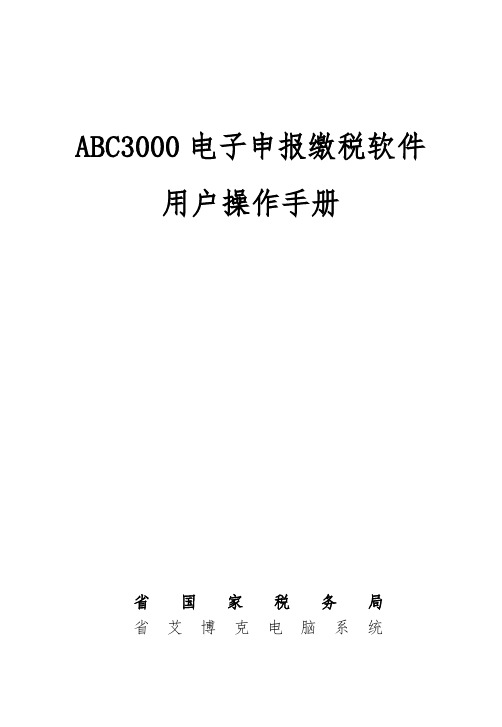
ABC3000电子申报缴税软件用户操作手册省国家税务局省艾博克电脑系统前言欢迎使用ABC3000电子申报缴税软件!使用本产品前,请您务必仔细阅读本使用手册。
您能成为我们的用户是我们莫大的荣幸,为了使您尽快掌握ABC3000电子申报缴税软件的操作方法,特为您备此资料(包括安装盘、使用手册等)。
我们对使用手册的编排力求全面而简洁。
从中您可以获得有关系统配置、安装步骤、基本操作及报表填写等方面的知识。
我们强烈建议您在使用ABC3000电子申报缴税软件之前,务必先仔细阅读所有资料,这会有助于您更好的使用它。
我们已经尽最大的努力避免人为的失误,以确保本操作手册中所提供的信息是正确可靠的,但我们不能完全保证不会在印刷之前有未曾发现或检查出的差错,以及那些我们无法控制的印刷、装订等环节的疏漏,请您多加包涵!本操作手册的所有属于省艾博克电脑系统。
未经本公司明确的书面许可,任何人不得为其他任何目的、以任何形式或手段使用、复制或传播本操作手册的任何部分。
目录第一章系统介绍______________________________ - 6 -第二章软件安装______________________________ - 7 -一、运行环境___________________________________ - 7 -二、安装_______________________________________ - 7 -第三章功能模块和操作步骤____________________ - 8 -一、登录窗口___________________________________ - 8 -二、联机更新申报密码 ___________________________ - 9 -三、下载企业信息数据 __________________________ - 11 -四、填写报表__________________________________ - 12 -五、发送报表__________________________________ - 13 -六、分次划缴税款______________________________ - 15 -七、软件升级__________________________________ - 17 -八、查看历史报表______________________________ - 19 -九、数据备份和数据还原 ________________________ - 19 -十、查看系统日志______________________________ - 21 -十一、用户管理________________________________ - 22 -十二、消息管理________________________________ - 22 -附录一:相关报表填制说明____________________ - 24 -一、四小票采集表______________________________ - 24 -二、增值税一般纳税人申报表 ____________________ - 25 -三、增值税申报表(2005版增值税小规模)________ - 27 -四、消费税纳税申报表 __________________________ - 27 -五、企业所得税季度纳税申报表 __________________ - 28 -六、2006企业所得税年度报表____________________ - 28 -七、核定征收企业所得税申报表 __________________ - 30 -八、2005版财务报表____________________________ - 33 -九、2007版财务报表____________________________ - 34 -十、储蓄存款利息扣缴个人所得税申报表___________ - 35 -十一、外商投资企业和外国企业所得税季度申报表___ - 36 -十二、外商投资企业和外国企业所得税年度申报表___ - 36 -附录二:电子缴税的相关说明__________________ - 37 -一、电子缴税的办理手续 ________________________ - 37 -二、税款的电子划缴____________________________ - 37 -三、相关银行的轧账时间 ________________________ - 38 -附录三:常见问题处理________________________ - 39 -一、软件远程申报时无法与税务局主机联机,可能有些什么原因?__________________________________________ - 39 -二、初始密码(888888)能否下载企业基本信息、进行电子申报?__________________________________________ - 39 -三、忘记了电子申报缴税软件的登录密码或电子申报远程申报密码,怎么办?________________________________ - 40 -四、为何第一次使用电子申报缴税软件时没有下载企业信息就不能填写报表?________________________________ - 40 -五、填写报表时系统自动带出的“税款所属期”不正确,如何操作?________________________________________ - 40 -六、删除的申报表或日志系统能否恢复?___________ - 40 -七、填写申报表时无法输入小数点,怎么办?_______ - 41 -八、填写申报表时数据无法输入,怎么办?_________ - 41 -第一章系统介绍为了贯彻国家税务总局提出的“以纳税申报和优化服务为基础,以计算机网络为依托,集中申报,重点稽查”的税收征管改革精神,充分利用信息化手段服务于税收征管,服务于纳税人,把优化服务落到实处,省国家税务局、省电信和我公司合作开发了“省国家税务局电子申报缴税系统”。
企业所得税网上申报流程
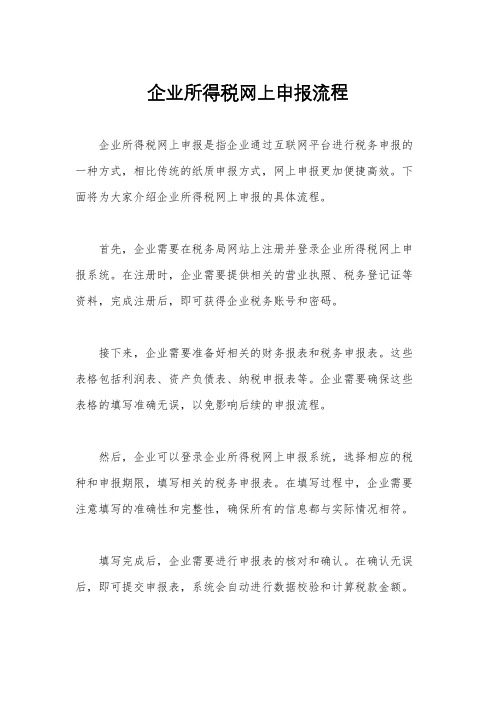
企业所得税网上申报流程
企业所得税网上申报是指企业通过互联网平台进行税务申报的一种方式,相比传统的纸质申报方式,网上申报更加便捷高效。
下面将为大家介绍企业所得税网上申报的具体流程。
首先,企业需要在税务局网站上注册并登录企业所得税网上申报系统。
在注册时,企业需要提供相关的营业执照、税务登记证等资料,完成注册后,即可获得企业税务账号和密码。
接下来,企业需要准备好相关的财务报表和税务申报表。
这些表格包括利润表、资产负债表、纳税申报表等。
企业需要确保这些表格的填写准确无误,以免影响后续的申报流程。
然后,企业可以登录企业所得税网上申报系统,选择相应的税种和申报期限,填写相关的税务申报表。
在填写过程中,企业需要注意填写的准确性和完整性,确保所有的信息都与实际情况相符。
填写完成后,企业需要进行申报表的核对和确认。
在确认无误后,即可提交申报表,系统会自动进行数据校验和计算税款金额。
最后,企业需要进行税款的缴纳。
在网上申报系统中,企业可以选择相应的缴款方式,包括网上银行支付、税务局柜台缴款等方式进行缴款。
缴款完成后,企业所得税网上申报流程就算全部完成了。
总的来说,企业所得税网上申报流程相对于传统的纸质申报方式更加便捷高效。
通过合理利用互联网平台,企业可以节省大量的时间和精力,提高申报的准确性和效率。
希望以上介绍对大家有所帮助,谢谢阅读!。
etax 网上电子申报汇算清缴操作手册
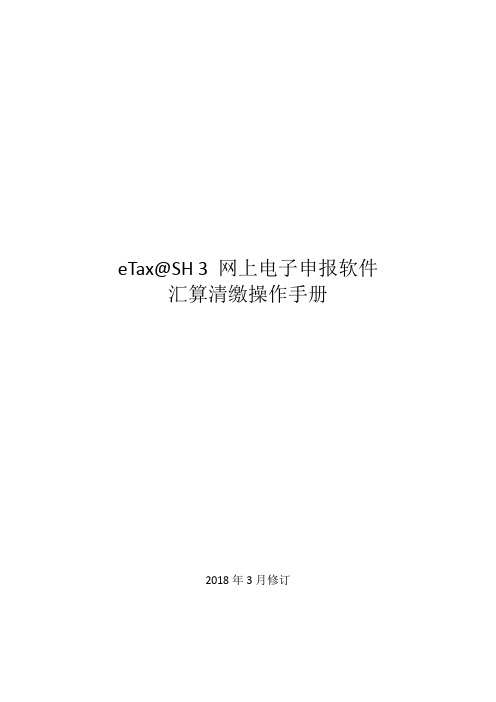
eTax@SH 3 网上电子申报软件汇算清缴操作手册2018年3月修订目录一、概述 (3)二、软件下载安装 (4)三、更新软件 (5)四、更新核定 (6)五、填写 (8)六、发送 (15)七、收取 (17)八、缴款 (18)九、大厅申报 (19)十、作废更正 (20)十一、纳税人服务 (21)一、概述纳税人可以通过eTax@SH 3电子申报软件进行年度汇算清缴。
可申报报表包含:(一)居民企业企业所得税年度申报表3套:1. SD006 居民企业(查账征收)企业所得税年度申报;2. SD087居民企业所得税纳税申报(适用核定征收);3. SD142 跨地区经营汇总纳税企业的分支机构年度纳税申报表(二)非居民企业企业所得税年度申报2套:1. SD089 非居民企业(据实申报)企业所得税年度申报2. SD099非居民企业(核定征收)企业所得税申报(三)资料与信息:1. SD119 关联业务往来报告年度申报2. 22套财务报表年报二、软件下载安装*如果已有电子申报软件,无需重新安装。
下载地址:/eTaxCM/install下载安装MS .net Framework 2.0(32位)或(64位)下载安装CA证书管理器-协卡助手下载安装eTax@SH 3 Windows版使用时,插好CA证书连好网。
三、更新软件每次打开软件,软件会自动更新到最新版本。
四、更新核定填写报表前,因为有部分表需要带出初始化数据,请确保当月更新过核定信息。
如果初始化数据有误,请及时联系主管税务机关,调整后,可通过手动更新核定至最新数据。
主界面-【账户】-右上角【更新核定】。
五、填写1. 居民企业企业所得税年度申报表3套+非居民企业企业所得税年度申报表2套,在【税费申报】中进行选择填写。
请留意税款所属期。
2. 关联业务往来报告年度申报表+年度会计报表22套,在【资料与信息】中进行选择填写。
请留意申报所属期。
3. 填写(1)A类填写核对企业基础信息表-下一步选择报表-保存,进入报表填写界面(2)B类填写核对基础信息表,进入报表填写界面(3)C类填写报表(4)非居民据实填写报表(5)非居民核定填写报表(6)关联业务填写核对报告企业信息表-下一步选择报表-保存,进入报表填写界面(7)年度会计报表填写报表六、发送先填年度会计报表,再填所得税年度报表,建议一起发送。
eTax@SH_3_Windows版(介质版)操作手册
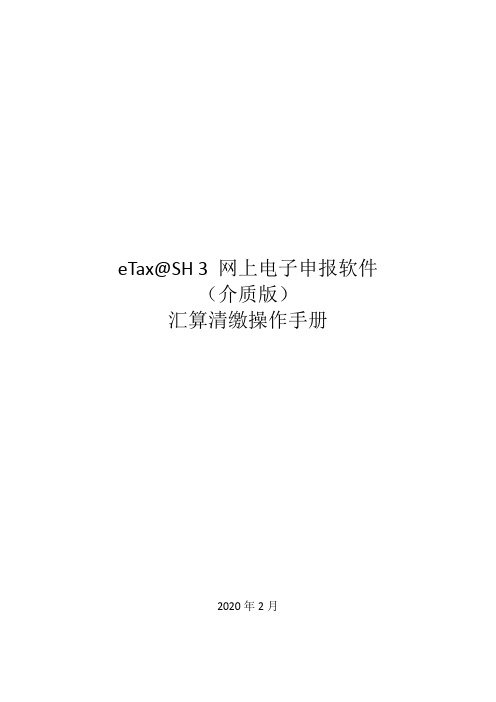
eTax@SH 3 网上电子申报软件
(介质版)
汇算清缴操作手册
2020年2月
目录
一、概述 (3)
二、软件下载安装 (4)
三、更新软件 (5)
四、新建账户 (6)
五、更新核定 (10)
六、填写 (12)
七、大厅申报 (15)
八、纳税人服务 (16)
一、概述
非电子申报户纳税人可以通过eTax@SH 3电子申报软件进行年度汇算清缴。
可申报报表包含:
1. SD006 居民企业(查账征收)企业所得税年度申报;
2. 15套财务报表年报
二、软件下载安装
下载地址:/e3/eTaxCM/install 下载安装MS .net Framework 2.0(32位)或(64位)
下载安装CA证书管理器-协卡助手
下载安装eTax@SH 3 Windows版
使用时,请连好网。
三、更新软件
每次打开软件,软件会自动更新到最新版本。
eTax@SH网上报税软件操作流程

eTax@SH网上报税软件操作流程1. eTax@SH网上报税软件操作流程a) eTax@SH网上报税软件操作流程共有5个步骤:安装―>注册―>登陆―>完成网上报税―>打印完税凭证。
(一)安装2. 把安装光盘放入光驱,自动弹出安装页面。
点击[软件安装]按钮,点击右侧[电子申报网上认证安装程序]。
3. 除默认选项外,在“eTax@SH网上报税软件”前的白色框里打勾!4. [安装CA证书USB驱动程序]。
a) (1)在USB棒类型里,点击下拉菜单,选择“明华”。
b) (2)点击右下角的[安装]。
c) (3)点击[下一步]。
d) (4)点击[完成]。
5. 安装IE6.o(要求IE版本为5.01或更高版本)。
一般情况下,都提示“已升级”,无需安装。
6. 安装 frameworkl.l(只有IE版本为5.01以上才能安装此环境)。
a) (1)软件会提示“您希望安装 frameworkl.l吗?“,选择[是]。
b) (2)选择[同意]软件协议。
c) (3)点击[安装],软件会自动进行安装。
d) (4)点击[确定],安装完成。
7. 紧接着软件会提示“您希望安装 framework语言套件吗?”。
a) (1)选择[是]。
b) (2)点击[接受]软件协议后软件自动进行安装。
c) (3)点击[确定],安装完成。
8. 安装eTax@SH电子申报企业端软件(以上条件都具备才可安装)。
a) (1)软件自动进行设置后点击“下一步”。
b) (2)软件要求选择安装路径(不建议更改软件安装路径),点击 [下一步]。
c) (3)点击[安装]。
(4)点击[完成],安装完成。
9. 为了保证企业能从网上打印完税凭证,还需要安装“付款通知手动注册安装程序”。
具体操作为:打开“我的电脑”,右击光盘图标点击“打开”(不要双击),再打开“工具软件”文件夹,打开“付款通知操作手册” 文件夹,双击“setup.exe”,开始安装。
郑州市社会保险缴费工资申报企业端使用手册
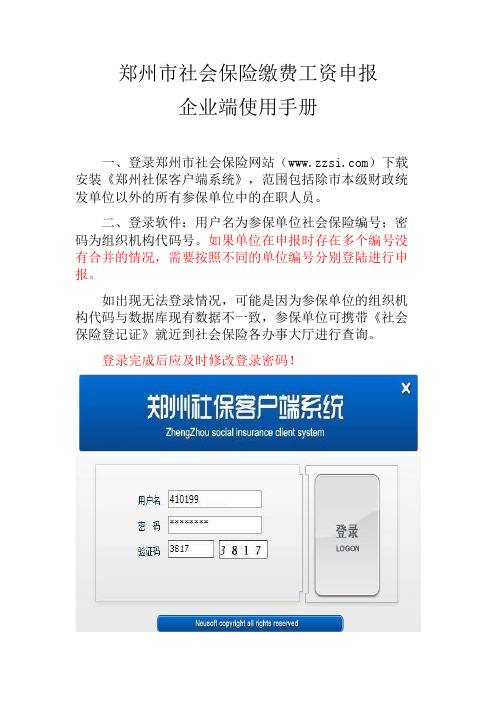
郑州市社会保险缴费工资申报企业端使用手册一、登录郑州市社会保险网站()下载安装《郑州社保客户端系统》,范围包括除市本级财政统发单位以外的所有参保单位中的在职人员。
二、登录软件:用户名为参保单位社会保险编号;密码为组织机构代码号。
如果单位在申报时存在多个编号没有合并的情况,需要按照不同的单位编号分别登陆进行申报。
如出现无法登录情况,可能是因为参保单位的组织机构代码与数据库现有数据不一致,参保单位可携带《社会保险登记证》就近到社会保险各办事大厅进行查询。
登录完成后应及时修改登录密码!三、登陆成功后,修改登录密码!密码修改完成点击“开始”按钮。
再点击“参保单位缴费工资申报”按钮,进入工资申报页面。
四、缴费工资申报(一)参保单位单个职工缴费工资申报:第一步:点击“档案模版下载”按钮,下载缴费工资申报模版,按规定填报信息并盖章,单位须拍照或扫描留存图片格式电子档案。
下载的电子档案模版如下:第二步:在工资申报页面“个人编号”栏中录入职工个人社会保险编号。
第三步:点击“查询”按钮,在“申报工资”栏显示的数据即为该职工现行使用的缴费基数。
第四步:单位在显示“申报工资”栏中直接进行缴费基数修改,修改完毕后点击“保存”按钮,该职工缴费工资修改完成。
系统操作页面如下:第五步:缴费工资修改完成并保存后,上传第一步留存的图片格式电子档案;如未上传成功,可按照第一步至第五步的流程重新申报并上传电子档案,未按规定上传电子资料的,该单位缴费工资申报无效。
电子档案上传页面如下:(二)参保单位多个职工缴费工资申报第一步:点击“档案模版下载”按钮,下载缴费工资申报模版,按规定填报信息并盖章,单位须拍照或扫描留存图片格式电子档案。
下载的电子档案模版如下:第二步:点击“查询”按钮,在“申报工资”栏显示的数据为该单位全部职工当月使用的缴费基数。
第三步:待查询完成后,点击“生产报盘”按钮,在生成的电子报盘表格中调整缴费基数;报盘时如果出现一个参保职工有多条重复信息,属于参保信息未合并人员,需要重复申报工资,并尽快到各经办机构征缴窗口办理合并信息业务。
电子申报系统及自开票系统操作手册

贵州省地方税务局电子申报及自开票系统操作手册目录1.引言 (3)1.1 文档编写目的 (3)1.2系统功能简介 (3)2.登录系统 (4)2.1 登录系统 (4)2.2 用户注册 (5)2.3 密码修改 (6)2.4代理机构设置 (6)2.5 公式修改 (8)3.基础数据采集 (8)3.1 初始化基础数据 (8)3.2 初始化财务报表 (9)3.3 初始化报送类型 (11)4.报表数据采集 (11)4.1报表数据录入 (11)4.2报表数据备份与恢复 (14)5.1自开票系统登录 (15)5.2 用户注册 (16)5.3 初始化基础数据 (18)5.4 发票起号设置 (19)5.5 发票开具 (20)5.6 发票作废 (21)5.7 数据查询 (23)5.8 数据上报 (23)5.9 发票退库数据导出 (24)5.10 创建发票打印格式 (25)25.11 创建发票打印格式 (26)5.12 数据备份 (27)5.13 数据恢复 (28)1.引言1.1 文档编写目的本文档的编写是为了方便纳税人更快的掌握和使用贵州省地方税务局电子申报和自开票系统,减轻纳税人和税务机关工作人员填表负担,本文档的预期读者为企业报表填报人员、开票人员和系统维护人员。
1.2系统功能简介本系统主要有两大模块,“基础数据采集”、“报表数据采集”和“自开票数据采集,纳税人通过“报表数据采集”模块录入需要申报的报表及发票开具,将报表及自开票信息导出,生成XML文件,通过U 盘将报表数据报送税务机关进行纳税申报。
32.登录系统2.1 登录系统【操作】安装好系统后,双击系统图标进入电子申报登录界面,初始用户名:admin,密码为空选择电子申报系统点击“登录”按钮45点击“登录”按钮进入电子申报系统主界面。
2.2 用户注册【操作】用admin 用户进入系统后,必须新增纳税人用户,用新增加的用户登录才能进行基础数据初始化及其后继操作,打开“系统维护”—“用户注册”,界面如下:新增用户名为报表录入人员,填写好用户名和密码后点击“确定”,然后重新登录系统。
eTax@SH_3_Windows版(介质版)操作手册
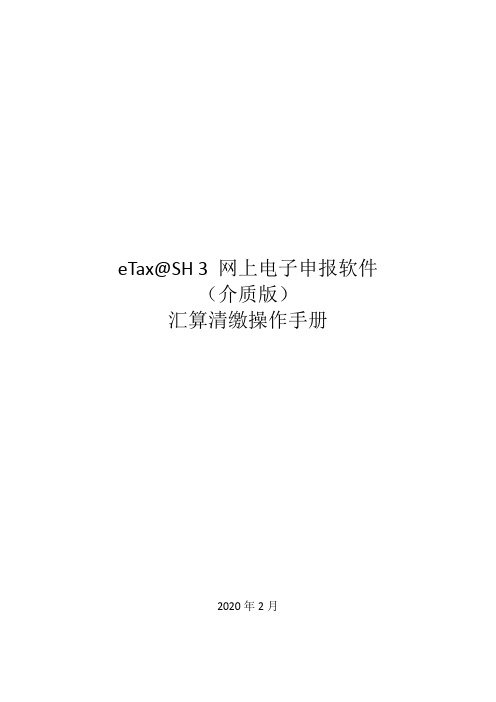
eTax@SH 3 网上电子申报软件(介质版)汇算清缴操作手册2020年2月目录一、概述 (3)二、软件下载安装 (4)三、更新软件 (5)四、新建账户 (6)五、更新核定 (10)六、填写 (12)七、大厅申报 (15)八、纳税人服务 (16)一、概述非电子申报户纳税人可以通过eTax@SH 3电子申报软件进行年度汇算清缴。
可申报报表包含:1. SD006 居民企业(查账征收)企业所得税年度申报;2. 15套财务报表年报二、软件下载安装下载地址:/e3/eTaxCM/install 下载安装MS .net Framework 2.0(32位)或(64位)下载安装CA证书管理器-协卡助手下载安装eTax@SH 3 Windows版使用时,请连好网。
三、更新软件每次打开软件,软件会自动更新到最新版本。
四、新建账户非电子申报户可使用电子税务局税号登录密码新建账户,读取核定信息。
点击选择:介质申报帐户。
输入纳税人名称、纳税人识别号、电子税务局税号登录密码。
电子税务局税号登录密码默认为法人身份证号码,如果已经修改,请按实际密码输入。
点击创建,点击下一步,直至完成。
五、更新核定填写报表前,因为有部分表需要带出初始化数据,请确保当月更新过核定信息。
如果初始化数据有误,请及时联系主管税务机关,调整后,可通过手动更新核定至最新数据。
主界面-【账户】-右上角【更新核定】。
六、填写1.点击【填写】,在【税费申报】中进行选择填写SD006居民企业(查账征收)企业所得税年度申报表。
请留意税款所属期。
2. 点击【填写】,在【资料与信息】中进行选择填写年度会计报表22套,。
请留意申报所属期。
3. 填写(1)A类填写核对企业基础信息表-下一步选择报表-保存,进入报表填写界面(2)年度会计报表填写报表七、大厅申报填写报表,审核通过后,点击离线申报按钮,将文件带至大厅申报。
八、纳税人服务(一)期初数据、业务问题请联系主管税务机关对业务问题,如主管税务机关支持,可导出账户至主管税务机关指导填写。
企业登记全程电子化业务系统操作手册
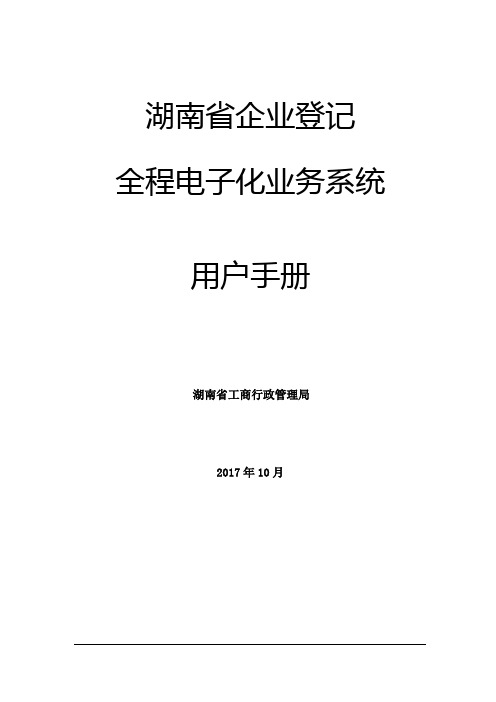
湖南省企业登记全程电子化业务系统用户手册湖南省工商行政管理局2017年10月目录第一章系统概要 (1)1.1建设背景 (1)1.2建设目标 (1)第二章名称自主申报系统 (3)2.1系统访问和登录 (3)2.2名称自主申报 (5)2.3企业名称开放查询平台 (15)第三章企业登记全程电子化 (21)3.1企业设立登记(外网) (21)3.2企业设立登记(内网) (39)3.3企业变更(备案)登记 (41)3.4企业注销登记 (45)第四章企业登记全程电子化APP (49)4.1注册登录 (49)4.2设立登记 (53)4.3我的业务 (66)4.4个人中心 (67)第一章系统概要1.1 建设背景商事制度改革,是深入贯彻落实党的十八大及十八届三中、四中全会精神,全面深化改革、激发市场活力、提高社会资本投资热情、促进社会经济发展的重大举措,也是政府进一步简政放权、适应经济新常态的重要体现。
根据《国务院关于印发注册资本登记制度改革方案的通知》(国发〔2014〕7号)、《国务院关于加快推进“互联网+政务服务”工作的指导意见》(国发〔2016〕55号)精神,工商总局于2017年4月10日下发了《关于推行企业登记全程电子化工作的意见》,对推行企业登记全程电子化工作作出了部署,湖南省工商局按照湖南省商事制度改革领导小组的部署,起草制定了《湖南省推行企业登记全程电子化工作的实施意见》,对我省推行企业登记全程电子化提出了时间表、路线图。
全程电子化登记,是指申请人无需到登记窗口提交纸质申请材料,通过登录全程电子化登记管理系统,按系统提示进行用户注册、身份确认、网上填报登记信息、网上签名提交并上传相关材料,企业登记机关对申请人提交的材料进行审查后网上核准、发照、归档并予以公示企业登记信息等全程电子化登记管理方式,从而提高市场主体登记管理的信息化、便利化、规范化水平;以及为其他部门提供工商电子化登记信息的数据共享与交换,减少社会公众、市场主体重复提交材料,提高政府审批效率。
百望九赋电子申报-导入简易操作手册
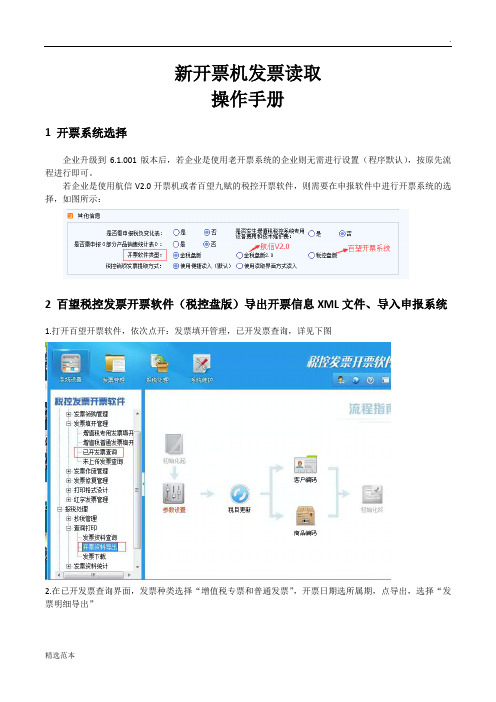
新开票机发票读取
操作手册
1 开票系统选择
企业升级到6.1.001版本后,若企业是使用老开票系统的企业则无需进行设置(程序默认),按原先流程进行即可。
若企业是使用航信V2.0开票机或者百望九赋的税控开票软件,则需要在申报软件中进行开票系统的选择,如图所示:
2 百望税控发票开票软件(税控盘版)导出开票信息XML文件、导入申报系统
1.打开百望开票软件,依次点开:发票填开管理,已开发票查询,详见下图
2.在已开发票查询界面,发票种类选择“增值税专票和普通发票”,开票日期选所属期,点导出,选择“发票明细导出”
3.回开票软件主界面,依次点击:报税处理、开票资料导出,如下图。
然后将资料导出,文件格式选择XML。
2.1 针对(已开发票查询)机动车专用发票的导出
从系统参数设置--参数设置--运行参数,如图,把导出路径设置好,导出时直接导出到制定路径,不在弹出路径选择框。
4.打开申报软件,点击销项发票—》防伪税控专票模块,点击“开票系统查询资料读入”,点击“读文件”,(收费版则点击“销项发票便捷读入”)分别选中上面操作中导出的两个XML文件。
免费版可以单张选中发票修正税目,收费版可批量修改税目。
eTaS网上申报企业用户操作手册博天客户服务中心
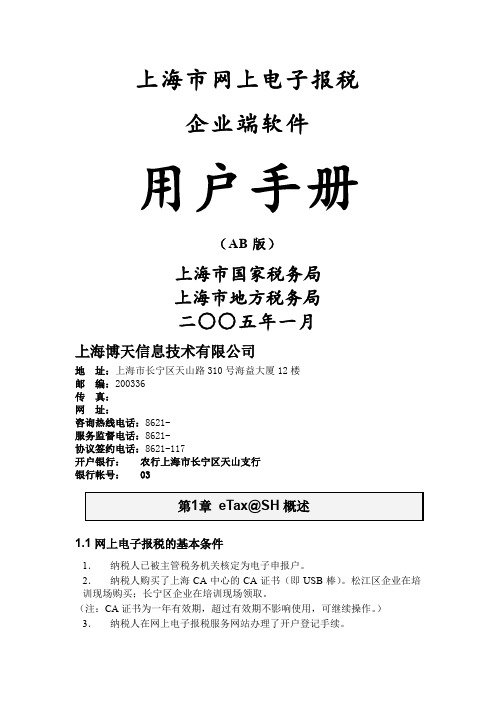
上海市网上电子报税企业端软件用户手册(AB版)上海市国家税务局上海市地方税务局二○○五年一月上海博天信息技术有限公司地址:上海市长宁区天山路310号海益大厦12楼邮编:200336传真:网址:咨询热线电话:8621-服务监督电话:8621-协议签约电话:8621-117开户银行:农行上海市长宁区天山支行银行帐号: 031.1 网上电子报税的基本条件1.纳税人已被主管税务机关核定为电子申报户。
2.纳税人购买了上海CA中心的CA证书(即USB棒)。
松江区企业在培训现场购买;长宁区企业在培训现场领取。
(注:CA证书为一年有效期,超过有效期不影响使用,可继续操作。
)3.纳税人在网上电子报税服务网站办理了开户登记手续。
4.网站公司必须采集企业的CA证书信息。
采集方式:在培训现场采集;或者企业可以到“天山路310号海益大厦12楼、或松乐路128弄月夏大厦1514室”进行CA证书信息采集。
(注:做过CA更新、CA更换或CA密码变更的必须重新采集。
)1.2 eTax@SH使用步骤eTax@SH的使用步骤如下:⏹第一步光盘或网上下载申报软件并进行安装(注:不需插USB棒,一台电脑只需安装一次,培训后即可操作)⏹第二步运行eTax@SH新建帐户(注:需插USB棒,培训后等待三至五个工作日方可操作)⏹第三步填写申报表⏹第四步发送申报表⏹第五步收取回执(申报回执、扣款回执)⏹第六步下载扣款凭证(扣款成功后加三至四工作日可下载扣款凭证)(注:三到六步为每月报税流程,需插USB棒,且必须在申报征期内操作)申报征期查询网址:必须在税务局规定的申报期进行申报征期内24小时都可操作2.1 eTax@SH运行环境1.PC机基本硬件配置(必须达到此配置)●Intel奔腾3处理器。
● 64M内存。
●显示器分辨率800×600,256色。
●配备USB插口。
●能连接互联网,配备Modem、ISDN或ADSL等。
2. PC机推荐硬件配置●Intel奔腾4处理器。
企业电子申报操作指南

5.1.6 提交申请事项.....................................................................................................26 5.1.7 申请事项受理补正资料后的重新申报 ............................................................. 27
2.2 主要内容
本操作手册主要涉及以下两部分内容: 1.WEB 端“eRPS 系统”:eRPS 系统是面向企业的主要业务操作系统,WEB 端 “eRPS 系统”实现了企业在线事项申请的填报,依据事项电子申报资料规范要 求分章节完成电子资料上传,由在线事项填报系统完成申请提交受理工作。 2.企业电子资料管理客户端软件:企业电子资料管理客户端软件是一套为企 业提供离线方式的资料编辑整理管理软件,能够在方便企业对电子申报资料有序 管理的同时实现多客户端同步并行编制管理多个产品申报资料。客户端支持连线 下载最新电子申报规范目录,支持离线方式对电子资料进行电子盖章,支持盖章 后电子申报资料批量打印(以保证提交的电子资料和纸质资料的一致性),支持 生成符合“器审中心电子资料”导入的报盘文件。也可通过客户端软件使用 CA 登录电子提交系统,一键上传盖过电子印章的申报产品的全部电子资料。
依据国家、局关于深化药品医疗器械审评、审批改革的要求,器审中心结合 医疗器械信息化资源现状,牵头规划设计、实施医疗器械电子申报项目建设,对 器审中心支撑电子资料存储及应用的设备存储基础设施进行改造,引入电子授权 认证与电子印章服务、对内外网系统进行整合、建设内外网统一门户,开发电子 提交、电子资料管理、企业电子资料管理客户端软件等申报资料电子化管理服务 与工具,改造受理业务流程系统,实现全程电子资料流转支撑。为申报企业提供 便捷、规范的资料编辑、归档、管理软件,辅助电子申报过程。实现基于注册申 报规范(RPS)医疗器械注册申报全程电子化的电子申报(eRPS)系统,提高受 理、审评、审批效率,帮助企业加速产品上市进程。
新江苏国税电子税务局操作手册及常见问题

新江苏国税电子税务局操作手册及常见问题在数字化时代,江苏国税电子税务局为纳税人提供了便捷、高效的服务。
为了帮助大家更好地使用这一平台,以下将为您详细介绍新江苏国税电子税务局的操作手册以及常见问题的解决方法。
一、登录与注册首先,打开新江苏国税电子税务局的官方网站。
在首页的登录区域,您可以选择使用“用户名+密码”、“数字证书”或“电子营业执照”等方式进行登录。
如果您是首次使用,需要先进行注册。
点击“注册”按钮,按照系统提示填写相关信息,包括纳税人识别号、企业名称、法定代表人姓名、手机号码等,并设置登录密码。
注册完成后,即可使用注册的账号和密码登录系统。
二、功能模块介绍1、税费申报在“税费申报”模块,您可以进行增值税、企业所得税、个人所得税等各种税费的申报。
系统会根据您的企业类型和纳税期限,自动提示您需要申报的税种和表单。
2、税款缴纳申报完成后,在“税款缴纳”模块可以选择多种缴款方式,如三方协议缴款、银行端查询缴款等。
3、发票管理在这里,您可以进行发票申领、发票开具、发票验旧等操作。
4、税务登记包括变更税务登记、注销税务登记等业务。
5、税收优惠查询和办理各类税收优惠政策。
6、纳税咨询如果您在办税过程中有任何疑问,可以通过此模块向税务机关进行咨询。
三、具体操作流程1、增值税申报(1)进入“税费申报”模块,选择“增值税申报”。
(2)系统会自动带出您的基础信息和上期申报数据,您需要根据本期实际业务情况填写销售额、进项税额等数据。
(3)填写完成后,点击“申报”按钮,系统会进行数据校验,如果校验通过,申报成功;如果校验不通过,会提示您修改错误数据。
2、发票申领(1)在“发票管理”模块中,选择“发票申领”。
(2)填写申领发票的种类、数量等信息,并选择领取方式(邮寄或自取)。
(3)提交申请后,等待税务机关审核。
审核通过后,您可以按照选择的领取方式领取发票。
四、常见问题及解决方法1、登录问题(1)忘记密码:点击登录页面的“忘记密码”,按照提示通过短信验证码或回答密保问题重置密码。
企业电子申报软件申报操作手册
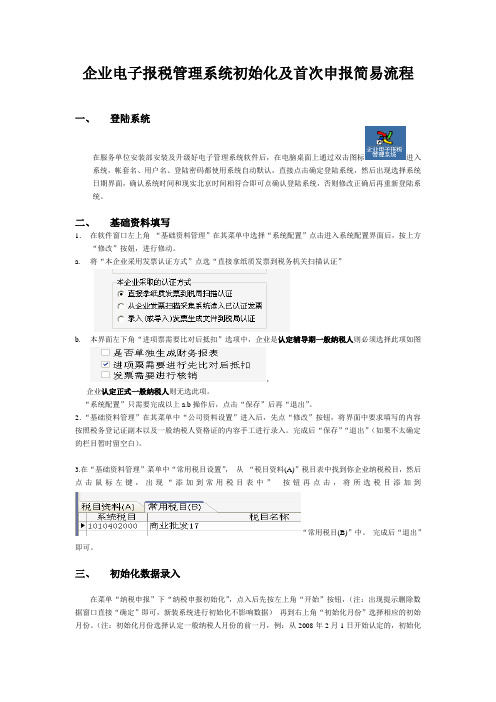
企业电子报税管理系统初始化及首次申报简易流程一、登陆系统在服务单位安装部安装及升级好电子管理系统软件后,在电脑桌面上通过双击图标进入系统,帐套名、用户名、登陆密码都使用系统自动默认,直接点击确定登陆系统,然后出现选择系统日期界面,确认系统时间和现实北京时间相符合即可点确认登陆系统,否则修改正确后再重新登陆系统。
二、基础资料填写1.在软件窗口左上角“基础资料管理”在其菜单中选择“系统配置”点击进入系统配置界面后,按上方“修改”按妞,进行修动。
a.将“本企业采用发票认证方式”点选“直接拿纸质发票到税务机关扫描认证”b.本界面左下角“进项票需要比对后抵扣”选项中,企业是认定辅导期一般纳税人则必须选择此项如图,企业认定正式一般纳税人则无选此项。
“系统配置”只需要完成以上a.b操作后,点击“保存”后再“退出”。
2.“基础资料管理”在其菜单中“公司资料设置”进入后,先点“修改”按钮,将界面中要求填写的内容按照税务登记证副本以及一般纳税人资格证的内容手工进行录入。
完成后“保存”“退出”(如果不太确定的栏目暂时留空白)。
3.在“基础资料管理”菜单中“常用税目设置”,从“税目资料(A)”税目表中找到你企业纳税税目,然后点击鼠标左键,出现“添加到常用税目表中”按钮再点击,将所选税目添加到“常用税目(B)”中。
完成后“退出”即可。
三、初始化数据录入在菜单“纳税申报”下“纳税申报初始化”,点入后先按左上角“开始”按钮,(注:出现提示删除数据窗口直接“确定”即可,新装系统进行初始化不影响数据)再到右上角“初始化月份”选择相应的初始月份。
(注:初始化月份选择认定一般纳税人月份的前一月,例:从2008年2月1日开始认定的,初始化月份则选择200801)A.相应的”初始化月份”为小规模企业或者未认定一般纳税人,则纳税申报初始化所有报表均为0.B.“初始化日期”由系统自动生成不需要修改,必须确认数据正确后才能“保存”“审核”,若“审核”后再发现数据有错误,则点“复查”“修改”后才能重新输入。
- 1、下载文档前请自行甄别文档内容的完整性,平台不提供额外的编辑、内容补充、找答案等附加服务。
- 2、"仅部分预览"的文档,不可在线预览部分如存在完整性等问题,可反馈申请退款(可完整预览的文档不适用该条件!)。
- 3、如文档侵犯您的权益,请联系客服反馈,我们会尽快为您处理(人工客服工作时间:9:00-18:30)。
企业电子报税管理系统初始化及首次申报简易流程一、登陆系统
在服务单位安装部安装及升级好电子管理系统软件后,在电脑桌面上通过双击图标进入系统,帐套名、用户名、登陆密码都使用系统自动默认,直接点击确定登陆系统,然后出现选择系统日期界面,确认系统时间和现实北京时间相符合即可点确认登陆系统,否则修改正确后再重新登陆系统。
二、基础资料填写
1.在软件窗口左上角“基础资料管理”在其菜单中选择“系统配置”点击进入系统配置界面后,按上方“修改”按妞,进行修动。
a.将“本企业采用发票认证方式”点选“直接拿纸质发票到税务机关扫描认证”
b.本界面左下角“进项票需要比对后抵扣”选项中,企业是认定辅导期一般纳税人则必须选择此项如图
,
企业认定正式一般纳税人则无选此项。
“系统配置”只需要完成以上a.b操作后,点击“保存”后再“退出”。
2.“基础资料管理”在其菜单中“公司资料设置”进入后,先点“修改”按钮,将界面中要求填写的内容按照税务登记证副本以及一般纳税人资格证的内容手工进行录入。
完成后“保存”“退出”(如果不太确定的栏目暂时留空白)。
3.在“基础资料管理”菜单中“常用税目设置”,从“税目资料(A)”税目表中找到你企业纳税税目,然后点击鼠标左键,出现“添加到常用税目表中”按钮再点击,将所选税目添加到
“常用税目(B)”中。
完成后“退出”即可。
三、初始化数据录入
在菜单“纳税申报”下“纳税申报初始化”,点入后先按左上角“开始”按钮,(注:出现提示删除数据窗口直接“确定”即可,新装系统进行初始化不影响数据)再到右上角“初始化月份”选择相应的初始月份。
(注:初始化月份选择认定一般纳税人月份的前一月,例:从2008年2月1日开始认定的,初始化
月份则选择200801)
A.相应的”初始化月份”为小规模企业或者未认定一般纳税人,则纳税申报初始化所有报表均为0.
B.“初始化日期”由系统自动生成不需要修改,必须确认数据正确后才能“保存”“审核”,若“审
核”后再发现数据有错误,则点“复查”“修改”后才能重新输入。
C.完成后,进行“保存”“审核”。
即可完成初始化。
四、当月进项发票和销售收入的录入
完成“纳税申报初始化”并审核后,才能操作此步骤。
1.如当个税款所属期无拿进货增值税专用票到税务局扫描认证,同时当月也无销售收入的,则零申报,可跳过不操作第四步骤。
2.如当个税款所属期有拿进货增值税专用票到税务局扫描认证的,则向税务局索取的扫描认证通过数据
文件。
如图:进行导入数据。
“进项发票管理”“进项专用发票读入”“扫描认证通过专用发票导入”“读入RZ00102”按钮进行读入。
后“保存”。
(注:即使辅导期企业有拿纸质发票去扫描认证后都必定需要进行此步骤)
3.普通发票销售收入
当税款所属期有开具小规模企业版本普通发票的销售收入的手工汇总录入,在“销项发票管理”→“普通发票管理”→“普通销售发票”中点“新增”-“录入手工开具普通发票”后汇总当月所有普通发票手工录入,只需要填写“金额”“税额”“税目编号”“税目名称”“合计份数”。
如图:
检查“所属月份“”税率“正确即可点“保存”→“审核”所有报表和发票保存后一定要“审核”。
若为出口销售发票,属于免征增值税的收入,需要选择免税。
4.从一机多票开票系统中读取销项发票数据
当月有在税控系统中开具发票则进行此操作。
1、登陆一机多票开票子系统,点击“发票查询”按钮,如下图:
据,则选择“本年12月份”,按下“确定”按钮,如下图:
3、按下“确定”按钮后出现当前月份对应发票的记录查询窗口:
请用户注意,上图“发票查询窗口”中对应发票字段的排列顺序是系统安装时的缺省排列,企业电子报税管理系统默认是以以上的字段排列规则进行发票数据的读取。
2、登陆企业电子报税管理系统,通过“销项发票管理中”中的“从界面读
发票数据(一机多票)”菜单读取发票数据。
图示如下
3、进入该菜单后出现如下的操作界面:
换到发票查询界面:
用户这时可以看到发票查询界面中发票数据在进行连续的跳闪和刷新,请用户务必注意,数据读取过程中请不要操作键盘和鼠标,否则可能会影响到发
票数据的正常读取。
数据读取完毕,系统自动切换操作窗口。
如下图:
这时点击“保存”按钮,系统自动对当前读取的发票记录进行校验和保存处理。
请用户注意,如果在发票记录读取后出现“发票税目不正确”的提示,请用户在“系统税目初始化”中进行发票税目的修改和更新后再执行“读发票查询界面”的操作。
主要注意事项:
1、执行发票读入时”发票查询窗口”不能处于“最小化状态”。
否则系统会提
示“读取不到任何发票数据”
2、为了保证发票数据采集的正确性,系统执行读取“发票查询界面”数据
过程中请用户不要操作键盘和鼠标。
3、如果用户在发票读取过程中出现“应该设置XXX栏目显示”的错误提
示,原因可能是“发票查询界面”中发票字段的显示排列缺少对应的必读字段,用户必须修改并保证发票查询界面中至少有下列9个字段的内容(与排列顺序没有关系)。
注意,用户设置好对应的字段内容后记得按下“格式”按钮,保存当前设置。
4、9个必读的字段内容分别是:
发票种类
类别代码
发票号码
购方税号
开票日期
合计金额
税率
合计税额
作废标志
5、必读字段的设置操作:
首先在发票查询窗口点击左上角的黄色小按钮(红色小圆圈),图示如下:
点击后出现如下的对话框,用户这时可以通过“项目选择”框的内容对必读字段进行选择。
图示如下:
通过“项目选择”框中的“”和“”对字段进行汰选。
确保“结果项目”中显示的字段内容至少有如下9项必读字段。
图示如下:
发票种类
类别代码
发票号码
购方税号
开票日期
合计金额
税率
合计税额
作废标志
如下图:
导入成功后,在电子申报软件里面附列资料表一中进行反映。
五、新增生成当月申报报表
完成纳税申报初始化以及录入完当月发生的进、销项发票后
在“纳税申报”-“申报主界面”中,按菜单中的顺序,首先“增值税纳税申报表附列资料表一”
进入后操作“新增”然后按“确定”汇总生成报表,检查生成好的报表数据是否正确,后“保存”→“审核”。
如下图:
所有报表的操作方法都是相同的.
制作电子申报盘及打印纸质报表
1.将所有报表生成好后,最后进入“申报主界面”如上图:
点击“生成申报盘”将所有电子报表生成电子文件,可选择生成到移动盘、软盘中去。
报盘中的电子报表文件如图:
2.打印报表
点击进入各个附列资料表,然后点击报表右上角的“打印”按钮通过打印机把所有的报表都打印出来,税务局要求纸质报表一式两份,并且要求A4纸张大小,装订成册,加盖企业公章。
六、报税
企业携带装有电子申报表文件的电子报盘(U盘或软盘),及一式两份的纸质申报表到所属税务管理分局进行上门申报。
一般情况下,新认定的一般纳税人(不区别正式认定或认定辅导期)从认定月份开始头三个税款所属期都只能上门申报。
关于采取上门报税还是网上申报,请根据各自税务管理分局的要求。
八.相关问题
1.企业电子申报系统、防伪开发票系统的更加详尽的使用,请参加服务单位举办的相关培训课程。
2.相关技术支持以及故障服务
客户服务热线::85510343转1 (共20条线)
传真:87515721或85510343转0
广州赛格特科技有限公司
税控培训及安装部。
